
Si אתה משתמש בסמארטפון או טאבלט עם Android, בוודאי בשלב מסוים הוצע לך שיהיה עליך לגבות את המידע שלך (גיבוי) על מנת להגן על כל המידע החיוני או אפילו על היישומים במחשב שלך.
בדרך כלל אנו יכולים למצוא כלים שונים ב- PlayStore אשר מציעים לנו את הכוח לאפות את המכשיר שלנו, אם כי ההתחלה הלא נוחה היא שיישומים אלה מבקשים ממך הרשאות משתמש סופר.
השיטה האחרת של היכולת לבצע גיבוי של המידע שלך היא באמצעות שחזור שהוא בדרך כלל TWRP וגם החיסרון הוא שאתה צריך לשנות את ה- recovery.img של המערכת שלך ובדרך כלל יש לך הרשאות משתמש סופר.
האם משתמשים יכולים לעשות גיבוי מבלי להיות שורש?
רבים מהמשתמשים אינם שורשים את המחשבים שלהם מכיוון שהם פשוט אינם בעלי הידע או לא רוצים לאבד את האחריות של המחשבים שלהם או פשוט משום שהם אינם דורשים זאת.
ובמקרים אלה הם ישאלו את עצמם, אם אני לא יכול להשתמש ביישומי הגיבוי, איך אוכל ליצור כזה?
אם, אם אפשר להיות מסוגל לבצע גיבוי אבטחה מבלי שיהיה צורך בשורש וגם בלי צורך לנקוט ביישומים נוספים.
כיצד לגבות אנדרואיד?
בתרחישים הראשונים האפשריים, אנו יכולים לגבות את המידע שלנו בעזרת יישומים המוצעים על ידי חברות הצוות שלנו.
דוגמה מעשית היא יישום Kies למכשירי סמסונג. עם מנהלים אלה הם מאפשרים לנו את הדרך לבצע בקבוק.
החיסרון היחיד הוא שיישומים אלה זמינים בדרך כלל רק עבור Windows.s, כך שלמשתמשי לינוקס נוכל להשתמש בהם רק בעזרת יין.
והמקרה אינו זה, אנו יכולים לבחור אלטרנטיבה אחרת בה נוכל להשתמש מהטרמינל.
מגבה אנדרואיד באובונטו
אנו יכולים לעשות גיבוי למידע שלנו בעזרת adb שהוא כלי שירות שאינו נמצא רק במאגרי אובונטו, אלא גם ברוב הפצות לינוקס.
ניתן להשיג את הכלי ADB אפילו על ידי התקנת Android Studio.
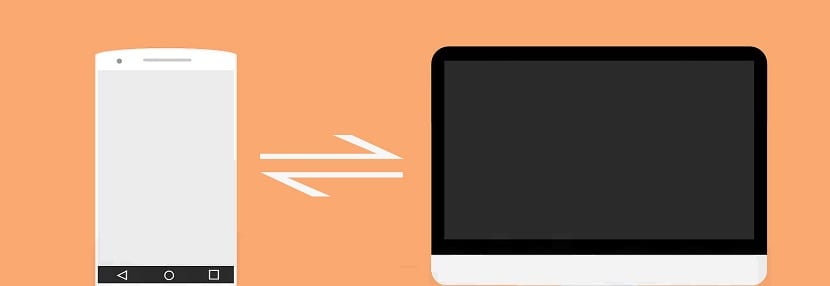
אך במקרה של אנו המשתמשים באובונטו אנו יכולים להתקין באמצעות הפקודה הבאה מהמסוף:
sudo apt-get install android-tools-adb
וזהו, כבר התקנו את הכלי.
אנו יכולים לבצע את הבדיקה על ידי הקלדה:
adb-shell
ויופיע על המסך שהוא ממתין להתקן שיחובר ויזוהה על ידי הכלי.
על מנת שהצוות שלנו יהיה מזוהה, עלינו לאפשר את פונקציות המתכנת המתקדמות ובתוכן לאפשר את פונקציות ה- ADB במכשיר שלנו.
ברגע שזה נעשה, נוכל להמשיך לחבר את הציוד שלנו עם כבל ה- USB שכמעט כל הציוד מגיע עם המטען שלו.
אנו מחברים אותו למחשב ומקלידים:
adb devices
במידת הצורך אנו הורגים את התהליך הקודם שאנו מבצעים באמצעות:
adb kill-server
ואנחנו משיקים אותו מחדש.
adb devices
זה עליכם להכיר את הצוות שלנו ואנחנו נהיה בפנים. כעת עלינו לבצע את הפקודה הבאה בכדי לבצע את הגיבוי באמצעות:
adb backup
אנו יכולים להתאים אישית את משענת הגב בדרכים שונות, ביניהן אנו יכולים למצוא:
-f <file> Usa esto para personalizar el archivo de salida -apk|-noapk Indica si quieres que las .apk se incluyan en el backup. Por defecto está en -noapk -shared|-noshared Indica si quieres realizar una copia del contenido de la memoria compartida/tarjeta SD. Por defecto está en -noshared. -all Hace una copia de todo. -system|-nosystem Indica si quieres realizar una copia de las aplicaciones del sistema (Reloj, Calendario, etc..). Por defecto es -system. <packages…> Especifica un paquete en concreto para hacer la copia de seguridad. ej: com.google.android.apps.plus El método general para respaldar todo es con: [sourcecode text="bash"]adb backup -all -f /home/usuario/Documentos/respaldo.ab
היכן שנוכל לציין את הנתיב בו יאוחסן.
כיצד לשחזר בקבוק אנדרואיד?
עכשיו פשוט אם ברצוננו לשחזר את המידע מגיבוי שנעשה בעבר עם ADB, אנו מבצעים את הפקודה הבאה:
adb restore /ruta/a/tu/backup.ab
ומוכן איתו, תוכל ליצור עותק גיבוי של המחשב שלך, כמו גם להיות מסוגל לשחזר אותו בצורה פשוטה.
כשאני ממקם את הפקודה: sudo apt-get install android-tools-adb: המסוף עונה על כך: לא ניתן היה למצוא את חבילת android-tools-adb